ページテンプレートとトークン
ページテンプレートとトークンを完全に編集して使用できるのは Dorico Pro のみですが、Dorico がそれらを使用してページに情報を表示する際の基本原理を理解しておくことは、製品バージョンに関係なく重要です。
「プロジェクト情報 (Project Info)」に情報を追加すると、その情報が自動的に楽譜に表示されます。これにより、次の情報が影響を受けます。

-
プロジェクトのタイトル
-
フロー 1 の番号とタイトルを表示するフロー見出し
-
プロジェクトの作曲者
-
フロー 1 のタイトルを表示する欄外見出し
フロー見出しと欄外見出しは、どちらもプロジェクトのタイトルではなくフローのタイトルを参照するため、それぞれの見出しの下の最も近いフローに応じて自動的に更新されます。たとえば、プロジェクトに 4 つのフローが含まれている場合、すべてのページに同じページ形式設定を使用し、フローのタイトルは常に関連するフローを参照するようにできます。
Dorico では、「プロジェクト情報 (Project Info)」の各フィールドを参照するトークンを使用することでこれを実現します。トークンには、フローのタイトルやレイアウト名などの対応する情報が自動的に生成されます。
Dorico Pro と Dorico Elements では、浄書モードに切り替えると、これらのトークンを含むデフォルトのページテンプレート上の緑色のテキストフレームが表示されます。

Dorico のページテンプレートを使用すると、同じページの形式設定を複数の異なるページや別のレイアウトに適用できます。スコアとパートのすべてのページには、ページテンプレートのページ形式が引き継がれます。ページテンプレートを作成したり何らかの変更を加えたりすると、そのページテンプレートを使用するページに自動で反映されます。
プロジェクトのタイトルと作曲者はどちらも「最初 (First)」のページテンプレートに表示されます。欄外見出しは「デフォルト (Default)」のページテンプレートに表示されます。フロー見出しはフローの最初の組段の上、楽曲フレームの内側に表示されます。
ページ番号 1 の上部のテキストフレームをダブルクリックするか、テキストフレームの端を選択して [Return] を押すと、プロジェクトタイトルを生成するトークンが表示されます。
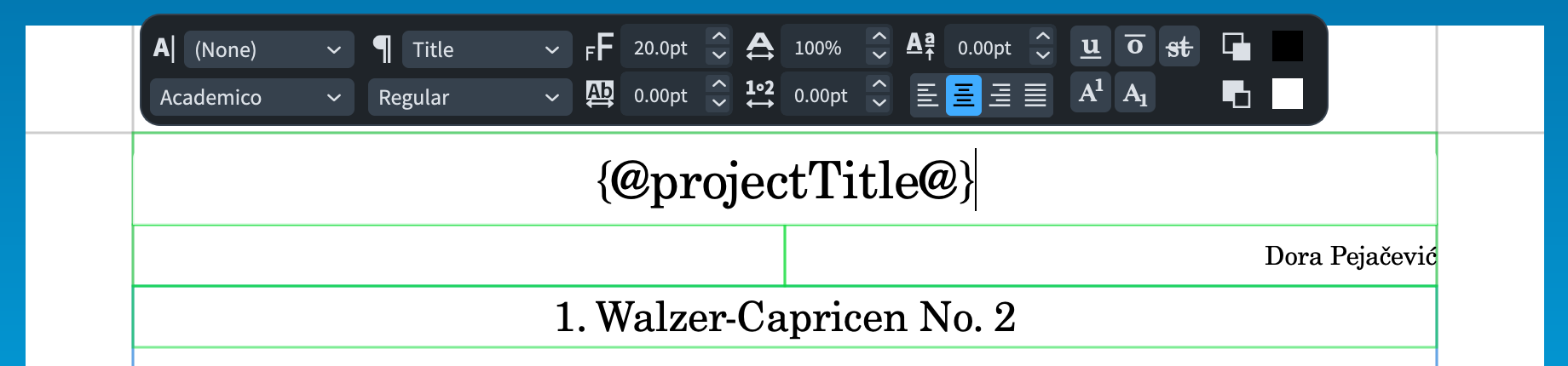
-
レイアウトのページ上でフレームを直接編集すると、ページテンプレートの優先が設定されます。ページテンプレートのページ形式を使用するフレームを変更したい場合は、ページテンプレート自体を編集することをおすすめします。これは、一度変更するだけで、そのページテンプレートを使用しているすべてのページが更新されることを意味します。
-
「プロジェクト情報 (Project Info)」で追加した情報は、対応するトークンが存在するページにのみ表示されます。たとえば、プロジェクトタイトルの上に献呈を表示するには、「最初 (First)」のページテンプレートに献呈のトークンを追加します。
-
ページテンプレートのデフォルトのフレームでは、パラグラフスタイルを使用することで、対応するタイプのテキストの書式を一貫して設定します。Dorico Pro では、を選択してパラグラフスタイルを編集できます。
-
Dorico Pro では、テキストフレーム内で右クリックして表示されるコンテキストメニューからトークンにアクセスできます。